<p> [ad_1]<br />
</p>
<div>
<p>Il existe de nombreux gestionnaires de mots de passe différents, mais tous ne sont pas entièrement gratuits et open source. Pour cette raison, j&rsquo;ai décidé de partager avec vous aujourd&rsquo;hui <strong>Passky</strong>, un nouveau gestionnaire de mots de passe entièrement gratuit et open source. Pour en savoir plus sur Passky et son fonctionnement, je vous invite à poursuivre la lecture de cet article.</p>
<h2 id="quest-ce-quun-gestionnaire-de-mot-de-passe">Qu&rsquo;est-ce qu&rsquo;un gestionnaire de mots de passe ?</h2>
<p>Un gestionnaire de mots de passe est un logiciel qui vous aide à gérer vos mots de passe. Vous pouvez créer différents mots de passe pour différents sites Web et le gestionnaire de mots de passe en gardera une trace pour vous. Cela peut être utile car vous n&rsquo;avez pas à vous souvenir de plusieurs mots de passe et si l&rsquo;un est compromis, les autres sont toujours en sécurité.</p>
<p>Il existe un certain nombre de gestionnaires de mots de passe gratuits et open source. Parmi les plus populaires figurent KeePass et Bitwarden. Ces programmes vous permettent de créer des mots de passe forts et difficiles à deviner, et ils facilitent l&rsquo;accès à vos comptes sans avoir à mémoriser plusieurs noms d&rsquo;utilisateur et mots de passe.</p>
<p>Si vous cherchez un moyen d&rsquo;améliorer votre sécurité en ligne, envisagez d&rsquo;utiliser un gestionnaire de mots de passe. Ils sont faciles à utiliser et peuvent aider à protéger vos informations contre les pirates.</p>
<h2 id="passky-un-gestionnaire-de-mots-de-passe-moderne-et-gratuit">Passky, un gestionnaire de mots de passe moderne et gratuit</h2>
<p><strong><a rel="nofollow noopener" href="https://passky.org/" target="_blank">Passky</a></strong> est un <strong>gestionnaire de mot de passe gratuit et <a rel="nofollow" href="https://github.com/Rabbit-Company/">Open source</a></strong>, à la fois puissant et facile à utiliser. Il est disponible en français sous forme d&rsquo;application pour Windows, macOS, Linux et Android, mais aussi sous forme d&rsquo;extension pour les navigateurs web Chrome, Firefox, Edge et Opera.</p>
<p>Ce gestionnaire de mots de passe vous aide <strong>gardez tous vos mots de passe en sécurité</strong> : sites e-commerce, applications, réseaux sociaux, jeux, etc. Avec Passky, vous pouvez créer, gérer et <strong>stockez jusqu&rsquo;à 1 000 mots de passe gratuitement</strong> dans une base de données sécurisée et cryptée.</p>
<p><img class="aligncenter wp-image-96943 size-full" src="https://thebuzzly.com/wp-content/uploads/2022/06/un-gestionnaire-de-mots-de-passe-gratuit-et-open-source.jpg" alt="Interface du gestionnaire de mots de passe Passky" width="1282" height="722" srcset="https://thebuzzly.com/wp-content/uploads/2022/06/un-gestionnaire-de-mots-de-passe-gratuit-et-open-source.jpg 1282w, https://www.justgeek.fr/wp-content/uploads/2022/06/passky-gestionnaire-de-mots-de-passe-gratuit-image-9-1280x720.jpg 1280w, https://www.justgeek.fr/wp-content/uploads/2022/06/passky-gestionnaire-de-mots-de-passe-gratuit-image-9-768x433.jpg 768w, https://www.justgeek.fr/wp-content/uploads/2022/06/passky-gestionnaire-de-mots-de-passe-gratuit-image-9-380x214.jpg 380w, https://www.justgeek.fr/wp-content/uploads/2022/06/passky-gestionnaire-de-mots-de-passe-gratuit-image-9-550x310.jpg 550w, https://www.justgeek.fr/wp-content/uploads/2022/06/passky-gestionnaire-de-mots-de-passe-gratuit-image-9-800x451.jpg 800w, https://www.justgeek.fr/wp-content/uploads/2022/06/passky-gestionnaire-de-mots-de-passe-gratuit-image-9-1160x653.jpg 1160w" /></p>
<p>De plus, Passky a un <strong>générateur de mot de passe</strong> clés aléatoires intégrées pour créer des mots de passe forts. Il a également un <strong>interface utilisateur bien conçue</strong> qui facilite la gestion de vos mots de passe. De plus, vous avez même le choix du thème de l&rsquo;application : Sombre, Dracula, Bleu, Gris et Clair.</p>
<p>Enfin, notez que si vous utilisez actuellement un autre gestionnaire de mots de passe, vous avez la possibilité d&rsquo;importer vos mots de passe. Passky <strong>prend en charge l&rsquo;importation de mots de passe</strong> des services suivants : Bitwarden, KeePass, NordPass, 1Password, Keeper, Lastpass et Dashlane.</p>
<p><strong>1.</strong> Premièrement, <a rel="nofollow noopener" href="https://rabbitstore.org/?app=com.rabbit-company.passky" target="_blank"><strong>télécharger l&rsquo;application Passky</strong></a> à partir du site Web officiel du développeur, puis procédez à son installation.</p>
<p><strong>2.</strong> Lancez ensuite Passky, puis commencez par créer un compte (gratuit). Pour cela, cliquez sur le » <strong>S&rsquo;inscrire</strong> « .</p>
<p><img loading="lazy" class="aligncenter size-full wp-image-96935" src="https://thebuzzly.com/wp-content/uploads/2022/06/1654793939_802_un-gestionnaire-de-mots-de-passe-gratuit-et-open-source.jpg" alt="un gestionnaire de mots de passe gratuit et open source" width="1282" height="722" srcset="https://thebuzzly.com/wp-content/uploads/2022/06/1654793939_802_un-gestionnaire-de-mots-de-passe-gratuit-et-open-source.jpg 1282w, https://www.justgeek.fr/wp-content/uploads/2022/06/passky-gestionnaire-de-mots-de-passe-gratuit-image-1-1280x720.jpg 1280w, https://www.justgeek.fr/wp-content/uploads/2022/06/passky-gestionnaire-de-mots-de-passe-gratuit-image-1-768x433.jpg 768w, https://www.justgeek.fr/wp-content/uploads/2022/06/passky-gestionnaire-de-mots-de-passe-gratuit-image-1-380x214.jpg 380w, https://www.justgeek.fr/wp-content/uploads/2022/06/passky-gestionnaire-de-mots-de-passe-gratuit-image-1-550x310.jpg 550w, https://www.justgeek.fr/wp-content/uploads/2022/06/passky-gestionnaire-de-mots-de-passe-gratuit-image-1-800x451.jpg 800w, https://www.justgeek.fr/wp-content/uploads/2022/06/passky-gestionnaire-de-mots-de-passe-gratuit-image-1-1160x653.jpg 1160w" /></p>
<p><strong>3.</strong> Sélectionnez un serveur européen, puis choisissez un nom d&rsquo;utilisateur, une adresse e-mail et un mot de passe, puis acceptez les conditions d&rsquo;utilisation et cliquez sur » <strong>S&rsquo;inscrire</strong> « .</p>
<p>Notez que le mot de passe que vous choisissez à ce stade est très important. Il sera utilisé pour accéder à tous vos mots de passe stockés dans Passky. Par conséquent, assurez-vous qu&rsquo;il est particulièrement compliqué et en même temps facile à retenir.</p>
<p><img loading="lazy" class="aligncenter wp-image-96936 size-full" src="https://thebuzzly.com/wp-content/uploads/2022/06/1654793939_544_un-gestionnaire-de-mots-de-passe-gratuit-et-open-source.jpg" alt="Créer un compte Passky" width="1282" height="722" srcset="https://thebuzzly.com/wp-content/uploads/2022/06/1654793939_544_un-gestionnaire-de-mots-de-passe-gratuit-et-open-source.jpg 1282w, https://www.justgeek.fr/wp-content/uploads/2022/06/passky-gestionnaire-de-mots-de-passe-gratuit-image-2-1280x720.jpg 1280w, https://www.justgeek.fr/wp-content/uploads/2022/06/passky-gestionnaire-de-mots-de-passe-gratuit-image-2-768x433.jpg 768w, https://www.justgeek.fr/wp-content/uploads/2022/06/passky-gestionnaire-de-mots-de-passe-gratuit-image-2-380x214.jpg 380w, https://www.justgeek.fr/wp-content/uploads/2022/06/passky-gestionnaire-de-mots-de-passe-gratuit-image-2-550x310.jpg 550w, https://www.justgeek.fr/wp-content/uploads/2022/06/passky-gestionnaire-de-mots-de-passe-gratuit-image-2-800x451.jpg 800w, https://www.justgeek.fr/wp-content/uploads/2022/06/passky-gestionnaire-de-mots-de-passe-gratuit-image-2-1160x653.jpg 1160w" /></p>
<p><strong>4.</strong> On vous dit alors que votre compte a été créé avec succès. Cliquer sur » <strong>D&rsquo;ACCORD</strong> « .</p>
<p><img loading="lazy" class="aligncenter size-full wp-image-96937" src="https://thebuzzly.com/wp-content/uploads/2022/06/1654793940_155_un-gestionnaire-de-mots-de-passe-gratuit-et-open-source.jpg" alt="un gestionnaire de mots de passe gratuit et open source" width="1282" height="722" srcset="https://thebuzzly.com/wp-content/uploads/2022/06/1654793940_155_un-gestionnaire-de-mots-de-passe-gratuit-et-open-source.jpg 1282w, https://www.justgeek.fr/wp-content/uploads/2022/06/passky-gestionnaire-de-mots-de-passe-gratuit-image-3-1280x720.jpg 1280w, https://www.justgeek.fr/wp-content/uploads/2022/06/passky-gestionnaire-de-mots-de-passe-gratuit-image-3-768x433.jpg 768w, https://www.justgeek.fr/wp-content/uploads/2022/06/passky-gestionnaire-de-mots-de-passe-gratuit-image-3-380x214.jpg 380w, https://www.justgeek.fr/wp-content/uploads/2022/06/passky-gestionnaire-de-mots-de-passe-gratuit-image-3-550x310.jpg 550w, https://www.justgeek.fr/wp-content/uploads/2022/06/passky-gestionnaire-de-mots-de-passe-gratuit-image-3-800x451.jpg 800w, https://www.justgeek.fr/wp-content/uploads/2022/06/passky-gestionnaire-de-mots-de-passe-gratuit-image-3-1160x653.jpg 1160w" /></p>
<p><strong>5.</strong> Connectez-vous maintenant en utilisant vos informations d&rsquo;identification que vous venez de créer.</p>
<p><img loading="lazy" class="aligncenter size-full wp-image-96938" src="https://thebuzzly.com/wp-content/uploads/2022/06/1654793940_206_un-gestionnaire-de-mots-de-passe-gratuit-et-open-source.jpg" alt="un gestionnaire de mots de passe gratuit et open source" width="1280" height="721" srcset="https://thebuzzly.com/wp-content/uploads/2022/06/1654793940_206_un-gestionnaire-de-mots-de-passe-gratuit-et-open-source.jpg 1280w, https://www.justgeek.fr/wp-content/uploads/2022/06/passky-gestionnaire-de-mots-de-passe-gratuit-image-4-768x433.jpg 768w, https://www.justgeek.fr/wp-content/uploads/2022/06/passky-gestionnaire-de-mots-de-passe-gratuit-image-4-380x214.jpg 380w, https://www.justgeek.fr/wp-content/uploads/2022/06/passky-gestionnaire-de-mots-de-passe-gratuit-image-4-550x310.jpg 550w, https://www.justgeek.fr/wp-content/uploads/2022/06/passky-gestionnaire-de-mots-de-passe-gratuit-image-4-800x451.jpg 800w, https://www.justgeek.fr/wp-content/uploads/2022/06/passky-gestionnaire-de-mots-de-passe-gratuit-image-4-1160x653.jpg 1160w" /></p>
<p><strong>6.</strong> Vous êtes maintenant sur l&rsquo;interface Passky. La première chose que vous pouvez faire est <strong>changer la langue du programme par défaut</strong>. Pour cela, cliquez sur » <strong>Réglages</strong> puis cliquez sur le menu déroulant sous « <strong>Langue</strong> et sélectionnez » <strong>Français</strong> pour le français. A noter que vous pouvez également en profiter pour changer le thème du programme si vous le souhaitez.</p>
<p><img loading="lazy" class="aligncenter size-full wp-image-96939" src="https://thebuzzly.com/wp-content/uploads/2022/06/1654793940_49_un-gestionnaire-de-mots-de-passe-gratuit-et-open-source.jpg" alt="un gestionnaire de mots de passe gratuit et open source" width="1280" height="721" srcset="https://thebuzzly.com/wp-content/uploads/2022/06/1654793940_49_un-gestionnaire-de-mots-de-passe-gratuit-et-open-source.jpg 1280w, https://www.justgeek.fr/wp-content/uploads/2022/06/passky-gestionnaire-de-mots-de-passe-gratuit-image-5-768x433.jpg 768w, https://www.justgeek.fr/wp-content/uploads/2022/06/passky-gestionnaire-de-mots-de-passe-gratuit-image-5-380x214.jpg 380w, https://www.justgeek.fr/wp-content/uploads/2022/06/passky-gestionnaire-de-mots-de-passe-gratuit-image-5-550x310.jpg 550w, https://www.justgeek.fr/wp-content/uploads/2022/06/passky-gestionnaire-de-mots-de-passe-gratuit-image-5-800x451.jpg 800w, https://www.justgeek.fr/wp-content/uploads/2022/06/passky-gestionnaire-de-mots-de-passe-gratuit-image-5-1160x653.jpg 1160w" /></p>
<p><strong>sept.</strong> Maintenant, si vous utilisiez auparavant un autre gestionnaire de mots de passe, sachez que vous avez la possibilité d&rsquo;importer vos mots de passe depuis le » <strong>Importer et exporter</strong> « .</p>
<p><img loading="lazy" class="aligncenter wp-image-96940 size-full" src="https://thebuzzly.com/wp-content/uploads/2022/06/1654793940_178_un-gestionnaire-de-mots-de-passe-gratuit-et-open-source.jpg" alt="Importer des mots de passe dans Passky" width="1280" height="721" srcset="https://thebuzzly.com/wp-content/uploads/2022/06/1654793940_178_un-gestionnaire-de-mots-de-passe-gratuit-et-open-source.jpg 1280w, https://www.justgeek.fr/wp-content/uploads/2022/06/passky-gestionnaire-de-mots-de-passe-gratuit-image-6-768x433.jpg 768w, https://www.justgeek.fr/wp-content/uploads/2022/06/passky-gestionnaire-de-mots-de-passe-gratuit-image-6-380x214.jpg 380w, https://www.justgeek.fr/wp-content/uploads/2022/06/passky-gestionnaire-de-mots-de-passe-gratuit-image-6-550x310.jpg 550w, https://www.justgeek.fr/wp-content/uploads/2022/06/passky-gestionnaire-de-mots-de-passe-gratuit-image-6-800x451.jpg 800w, https://www.justgeek.fr/wp-content/uploads/2022/06/passky-gestionnaire-de-mots-de-passe-gratuit-image-6-1160x653.jpg 1160w" /></p>
<p><strong>8.</strong> Pour ajouter un mot de passe à votre base de données, cliquez sur le » <strong>Ajouter un mot de passe</strong> » situé en haut à droite.</p>
<p><img loading="lazy" class="aligncenter size-full wp-image-96941" src="https://thebuzzly.com/wp-content/uploads/2022/06/1654793940_234_un-gestionnaire-de-mots-de-passe-gratuit-et-open-source.jpg" alt="un gestionnaire de mots de passe gratuit et open source" width="1280" height="721" srcset="https://thebuzzly.com/wp-content/uploads/2022/06/1654793940_234_un-gestionnaire-de-mots-de-passe-gratuit-et-open-source.jpg 1280w, https://www.justgeek.fr/wp-content/uploads/2022/06/passky-gestionnaire-de-mots-de-passe-gratuit-image-7-768x433.jpg 768w, https://www.justgeek.fr/wp-content/uploads/2022/06/passky-gestionnaire-de-mots-de-passe-gratuit-image-7-380x214.jpg 380w, https://www.justgeek.fr/wp-content/uploads/2022/06/passky-gestionnaire-de-mots-de-passe-gratuit-image-7-550x310.jpg 550w, https://www.justgeek.fr/wp-content/uploads/2022/06/passky-gestionnaire-de-mots-de-passe-gratuit-image-7-800x451.jpg 800w, https://www.justgeek.fr/wp-content/uploads/2022/06/passky-gestionnaire-de-mots-de-passe-gratuit-image-7-1160x653.jpg 1160w" /></p>
<p><strong>9.</strong> Remplissez les différents champs : site web, nom d&rsquo;utilisateur ou adresse e-mail et mot de passe. Cliquez ensuite sur » <strong>Ajouter</strong> pour inclure ce compte dans votre base de données de mots de passe.</p>
<p><img loading="lazy" class="aligncenter wp-image-96942 size-full" src="https://thebuzzly.com/wp-content/uploads/2022/06/1654793940_858_un-gestionnaire-de-mots-de-passe-gratuit-et-open-source.jpg" alt="Ajouter un nouveau mot de passe dans Passky" width="1282" height="722" srcset="https://thebuzzly.com/wp-content/uploads/2022/06/1654793940_858_un-gestionnaire-de-mots-de-passe-gratuit-et-open-source.jpg 1282w, https://www.justgeek.fr/wp-content/uploads/2022/06/passky-gestionnaire-de-mots-de-passe-gratuit-image-8-1280x720.jpg 1280w, https://www.justgeek.fr/wp-content/uploads/2022/06/passky-gestionnaire-de-mots-de-passe-gratuit-image-8-768x433.jpg 768w, https://www.justgeek.fr/wp-content/uploads/2022/06/passky-gestionnaire-de-mots-de-passe-gratuit-image-8-380x214.jpg 380w, https://www.justgeek.fr/wp-content/uploads/2022/06/passky-gestionnaire-de-mots-de-passe-gratuit-image-8-550x310.jpg 550w, https://www.justgeek.fr/wp-content/uploads/2022/06/passky-gestionnaire-de-mots-de-passe-gratuit-image-8-800x451.jpg 800w, https://www.justgeek.fr/wp-content/uploads/2022/06/passky-gestionnaire-de-mots-de-passe-gratuit-image-8-1160x653.jpg 1160w" /></p>
<p><strong>dix.</strong> Plus tard, si vous avez besoin de vous identifier sur un site Web, cliquez sur les icônes de nom d&rsquo;utilisateur et de mot de passe pour les copier dans le presse-papiers.</p>
<p><img loading="lazy" class="aligncenter size-full wp-image-96945" src="https://thebuzzly.com/wp-content/uploads/2022/06/1654793940_662_un-gestionnaire-de-mots-de-passe-gratuit-et-open-source.jpg" alt="un gestionnaire de mots de passe gratuit et open source" width="1280" height="721" srcset="https://thebuzzly.com/wp-content/uploads/2022/06/1654793940_662_un-gestionnaire-de-mots-de-passe-gratuit-et-open-source.jpg 1280w, https://www.justgeek.fr/wp-content/uploads/2022/06/passky-gestionnaire-de-mots-de-passe-gratuit-image-10-1-768x433.jpg 768w, https://www.justgeek.fr/wp-content/uploads/2022/06/passky-gestionnaire-de-mots-de-passe-gratuit-image-10-1-380x214.jpg 380w, https://www.justgeek.fr/wp-content/uploads/2022/06/passky-gestionnaire-de-mots-de-passe-gratuit-image-10-1-550x310.jpg 550w, https://www.justgeek.fr/wp-content/uploads/2022/06/passky-gestionnaire-de-mots-de-passe-gratuit-image-10-1-800x451.jpg 800w, https://www.justgeek.fr/wp-content/uploads/2022/06/passky-gestionnaire-de-mots-de-passe-gratuit-image-10-1-1160x653.jpg 1160w" /></p>
<h2 id="ce-quil-faut-retenir">Ce que vous devez vous rappeler</h2>
<p>Si vous cherchez un moyen fiable et sécurisé de gérer vos mots de passe, Passky est peut-être la solution pour vous ! C&rsquo;est un gestionnaire de mots de passe entièrement gratuit et open source. Cela signifie que vous pouvez l&rsquo;utiliser aussi longtemps que vous le souhaitez et le modifier comme bon vous semble. Grâce à lui, vous pouvez protéger tous vos précieux sésames dans un seul coffre-fort numérique sécurisé.</p>
<p><!-- AI CONTENT END 2 -->
			</div>
<p>( function( d, s, id ) {<br />
			var js, fjs = d.getElementsByTagName( s )[0];<br />
			if ( d.getElementById( id ) ) return;<br />
			js = d.createElement( s ); js.id = id;<br />
			js.src = « //connect.facebook.net/fr_FR/sdk.js#xfbml=1&;version=v2.5&;appId=305449883698649 »;<br />
			fjs.parentNode.insertBefore( js, fjs );<br />
		}( document, &lsquo;script&rsquo;, &lsquo;facebook-jssdk&rsquo; ) );<br />
<br />[ad_2]<br />
<br /><a href="https://www.justgeek.fr/passky-gestionnaire-de-mots-de-passe-gratuit-et-open-source-96934/">Source link </a></p>

un gestionnaire de mots de passe gratuit et open source
-
by thebuzzly
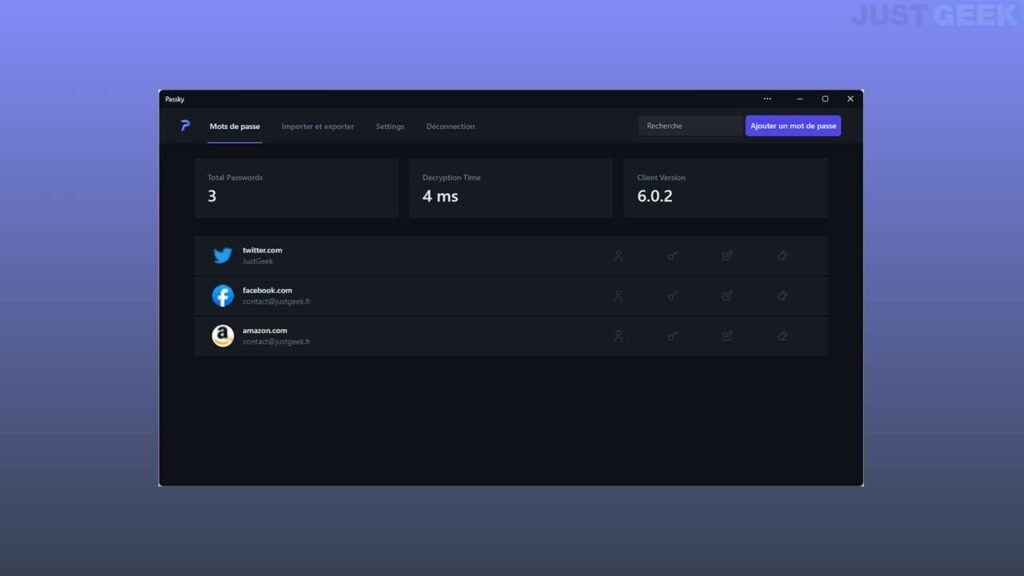
1654793941 Un Gestionnaire De Mots De Passe Gratuit Et Open Source
- Categories: COMMENT FAIRE, WINDOWS 11
Related Content
Bloquer l'accès à certains sites Web avec le fichier hosts
by
thebuzzly
28/06/2024
Définir Chrome comme navigateur par défaut sur Windows 11
by
thebuzzly
27/06/2024
Un outil de peinture gratuit pour Windows, macOS et Linux
by
thebuzzly
08/03/2024
un gestionnaire de mots de passe simple et axé sur la confidentialité
by
thebuzzly
07/03/2024